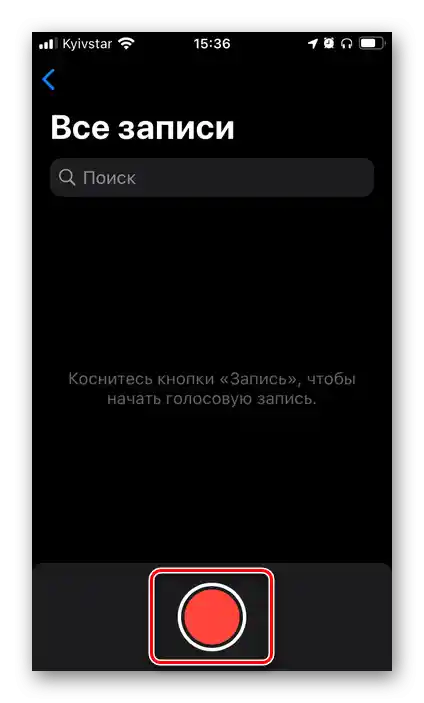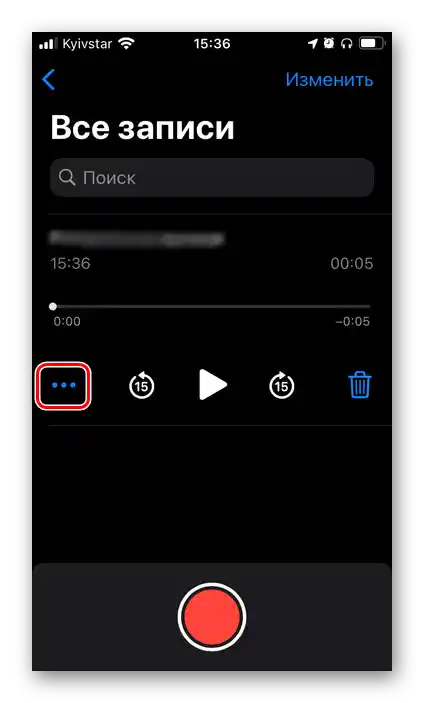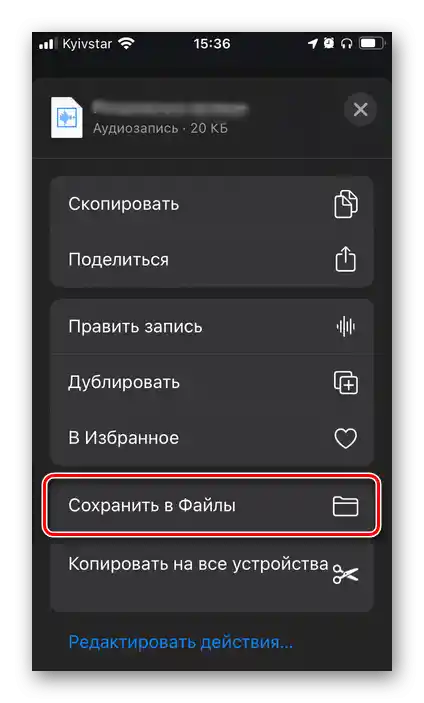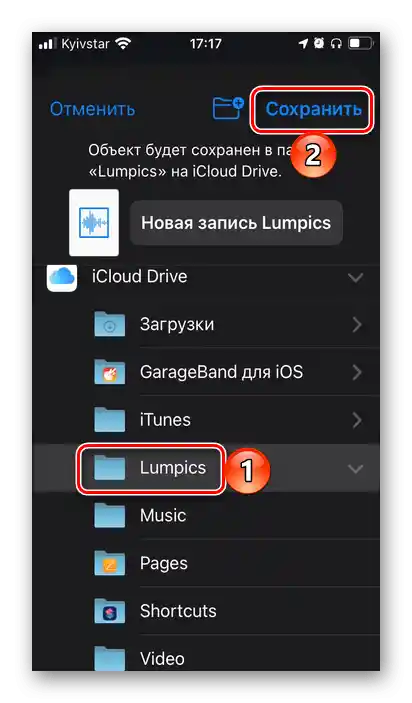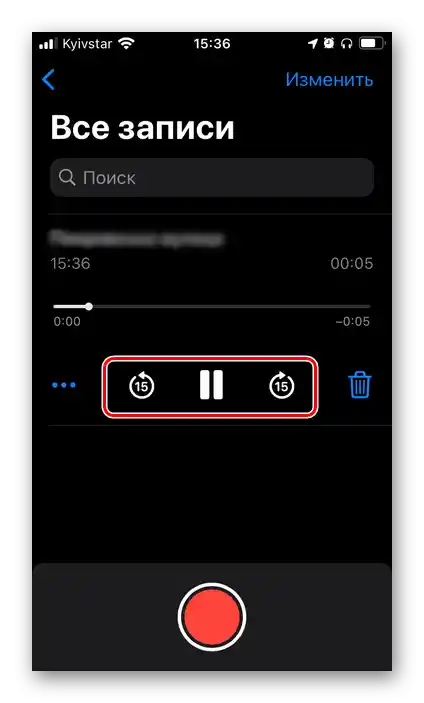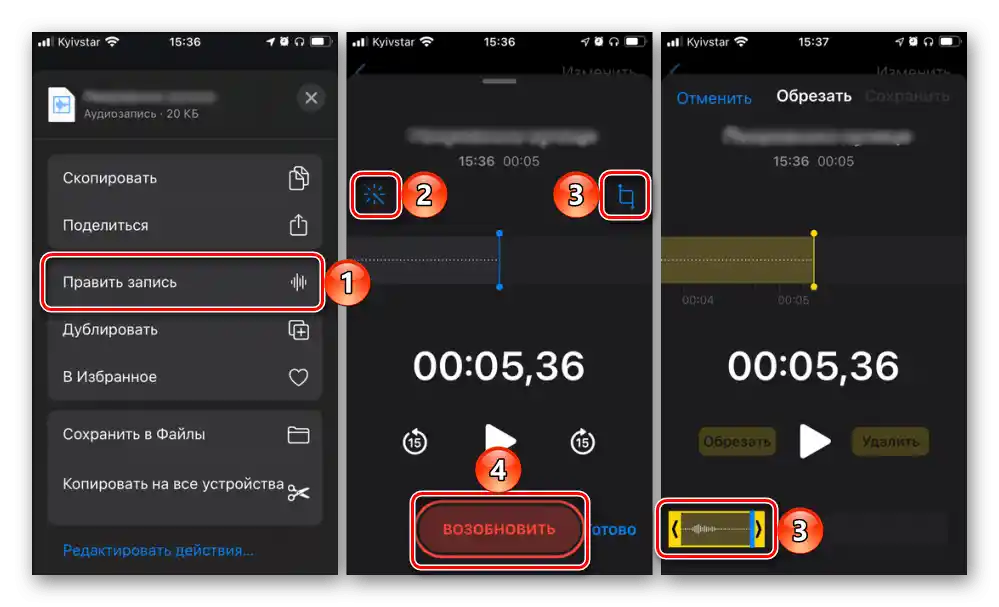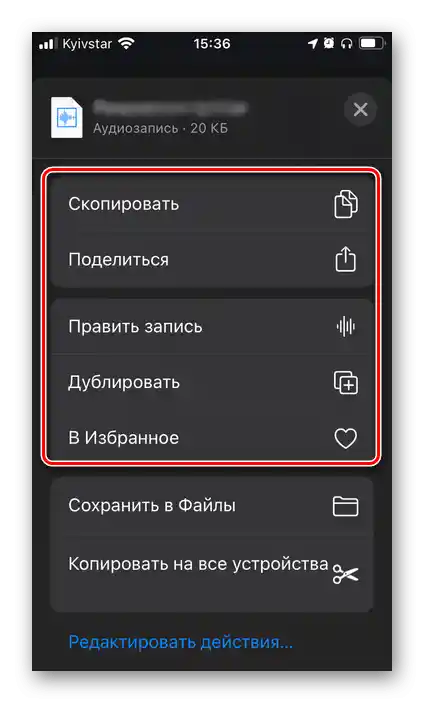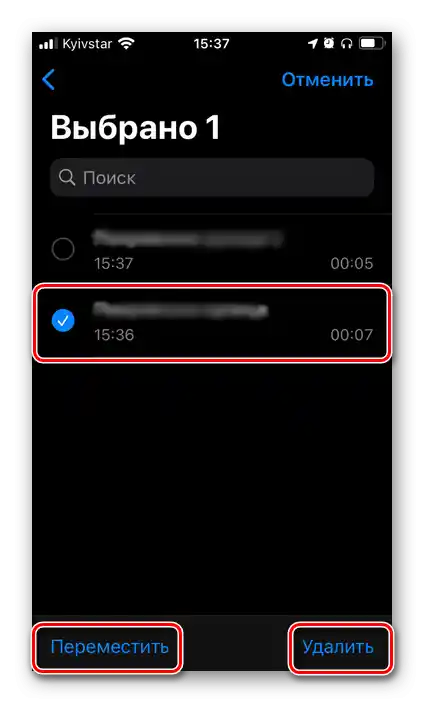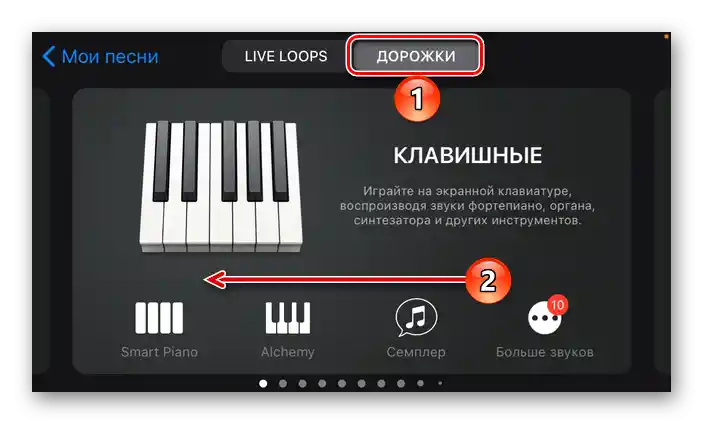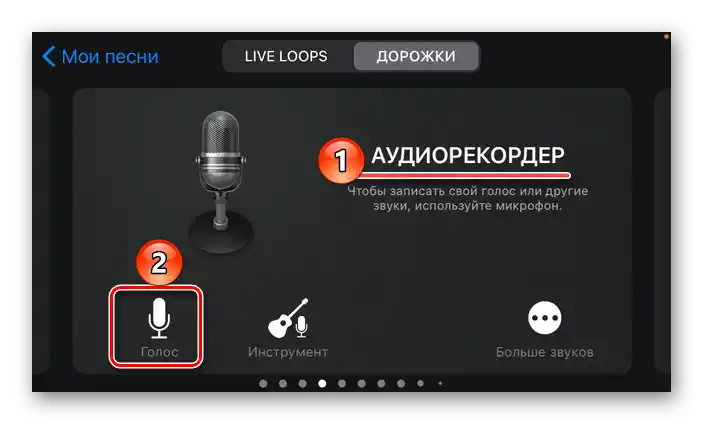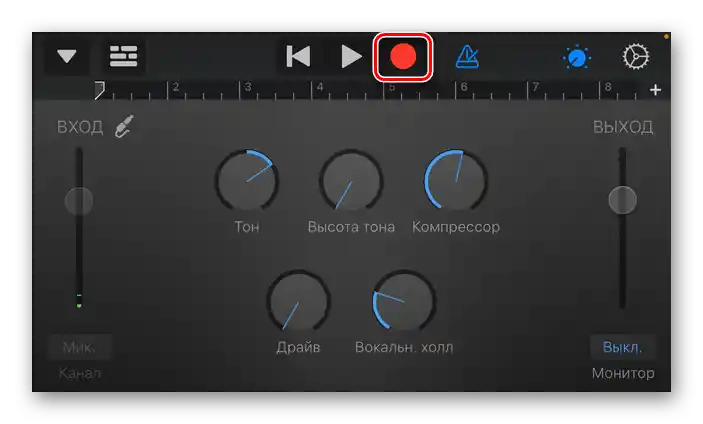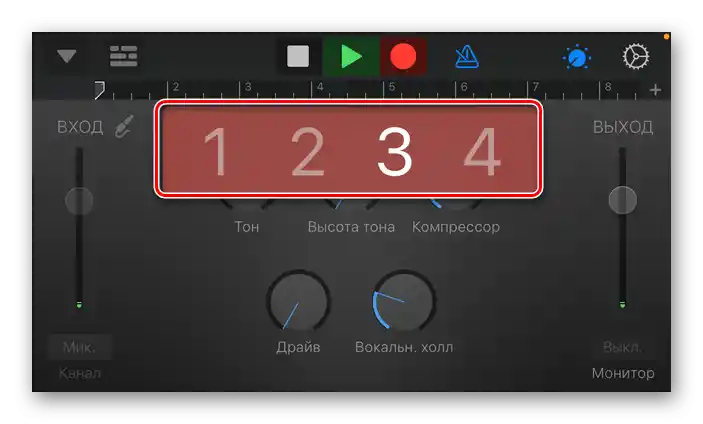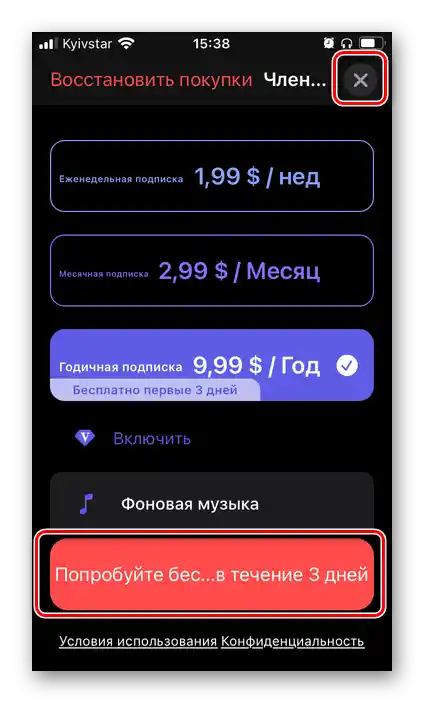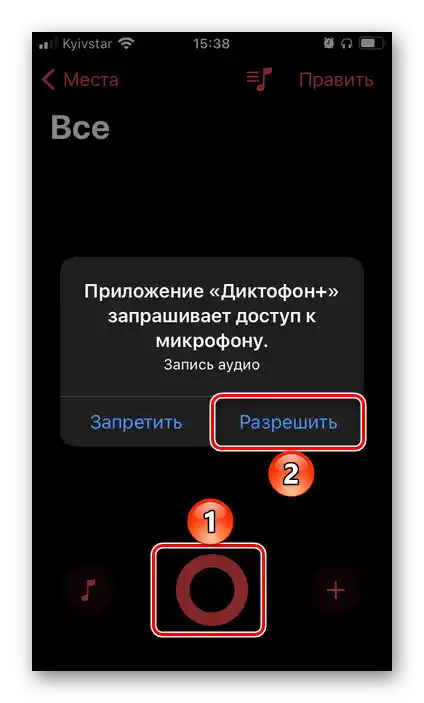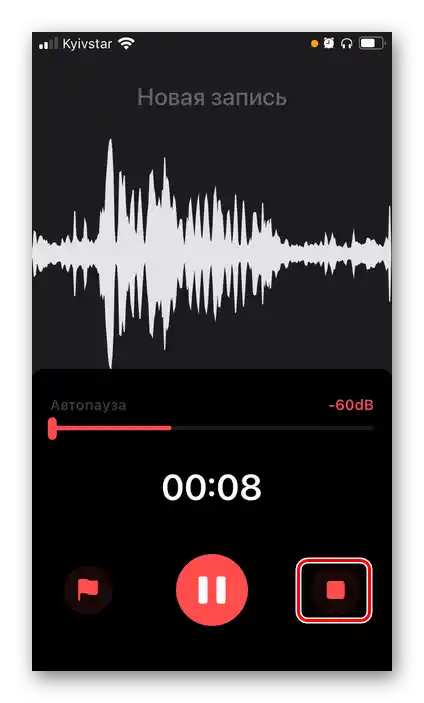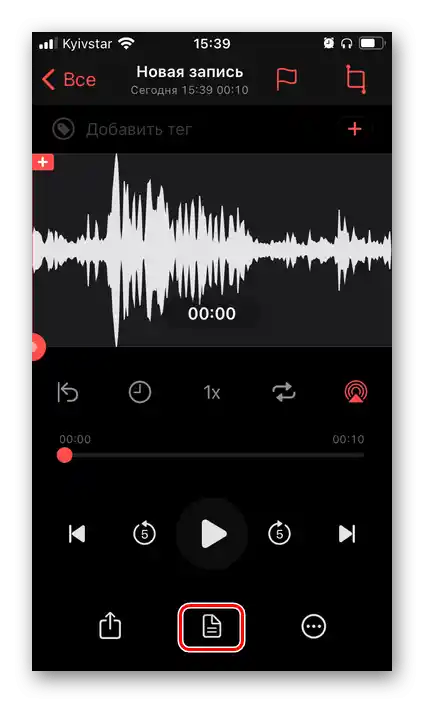المحتوى:
الطريقة 1: "مسجل الصوت"
يوجد على آيفون تطبيق مسجل الصوت المثبت مسبقًا، والذي يمكن استخدامه لتسجيل الصوت. إذا قمت بحذفه لأي سبب، يمكنك إعادة تثبيته باستخدام الرابط أدناه.
- إذا كان التطبيق يعمل لأول مرة أو تم إعادة تثبيته، اضغط على زر "متابعة" في الشاشة الرئيسية.
- بناءً على تقديرك، يمكنك السماح أو منع استخدام موقعك الجغرافي. الخيار الأمثل هو اختيار "عند الاستخدام".
- عند الوصول إلى الشاشة الرئيسية لمُسجل الصوت، اضغط على الزر الأحمر للتسجيل.
![بدء التسجيل في المسجل القياسي على iPhone]()
مهم: إذا كان الآيفون متصلًا بسماعات رأس لاسلكية، قد تحدث تأخيرات طفيفة في نقل الإشارة من السماعات إلى الجهاز، ولكن عند العمل مع الصوت فقط، فإن ذلك ليس حرجًا.
- تحدث بصوتك أو قم بتشغيل ما تريد تسجيله.
- أوقف العملية بالضغط على زر "إيقاف".
- لحفظ التسجيل الصوتي كملف منفصل، اتبع الخطوات التالية:
- افتح القائمة (ثلاث نقاط);
- اضغط على خيار "حفظ في الملفات";
- اختر المجلد المناسب على آيفون أو في iCloud واضغط على عبارة "حفظ".
![استدعاء القائمة لحفظ التسجيل الصوتي في تطبيق المسجل على iPhone]()
![حفظ تسجيل الصوت في تطبيق المسجل على iPhone]()
![اختيار المجلد لحفظ التسجيل الصوتي في تطبيق المسجل على iPhone]()
- دعونا نلقي نظرة سريعة على الميزات الإضافية التي يوفرها الحل القياسي من آبل.
- تشغيل/إيقاف مؤقت وإعادة تشغيل سريعة بخطوة 15 ثانية؛
- تحرير (عنصر قائمة يتم استدعاؤه بالنقر على النقاط الثلاث، "تعديل التسجيل")، مما يعني تحسين الجودة، القص واستئناف التسجيل من حيث انتهى؛
- إعادة تسمية (يكفي لمس الملف وإدخال اسم جديد من لوحة المفاتيح)؛
- نسخ، مشاركة، تكرار وإضافة إلى المفضلة؛
- فرز الملفات الصوتية، نقلها إلى مجلدات وحذفها.
![إدارة تشغيل التسجيل الصوتي في تطبيق المسجل على iPhone]()
![تعديل التسجيل الصوتي في تطبيق المسجل على آيفون]()
![عناصر التحكم الإضافية في تسجيل الصوت في تطبيق المسجل على iPhone]()
![ترتيب التسجيلات الصوتية في تطبيق المسجل على آيفون]()
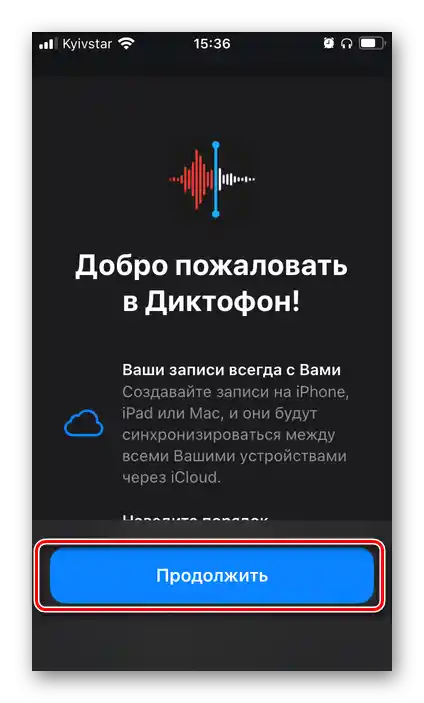
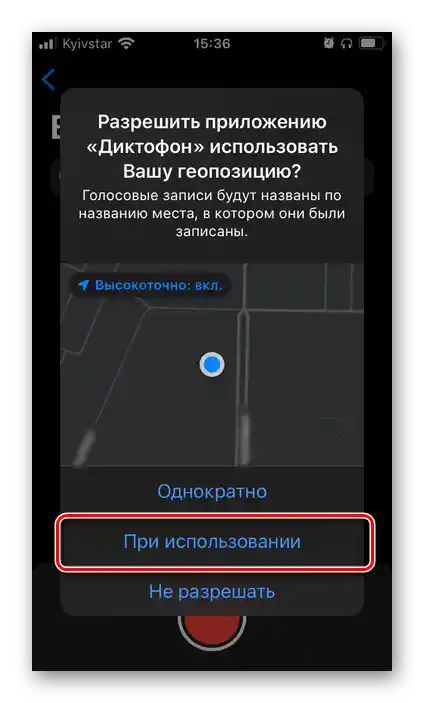
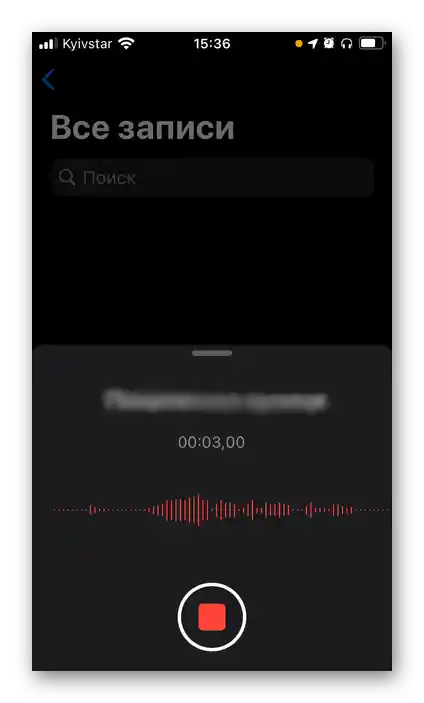
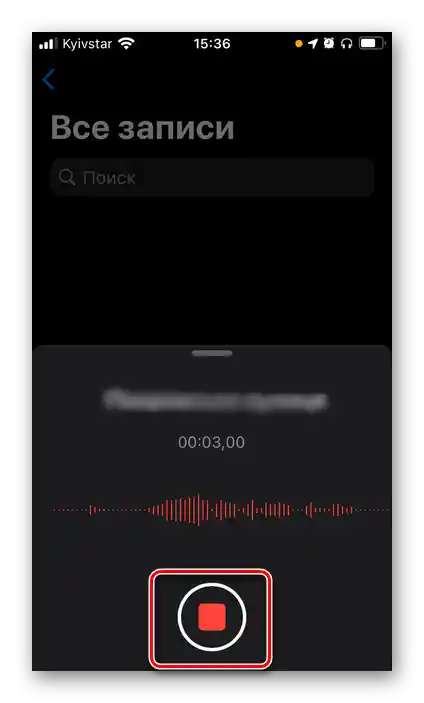
نلاحظ أن المسجل المدمج في iOS، على الرغم من بساطته الظاهرة، يقوم بعمل جيد في تسجيل الصوت ويقدم جودة مقبولة، بالإضافة إلى أن iPhone نفسه مزود بميكروفون جيد جداً.
الطريقة 2: GarageBand
هذا تطبيق آخر من شركة Apple، يوفر إمكانيات أوسع بكثير من المسجل المذكور أعلاه. هذا الحل موجه لإنشاء الموسيقى، وتسجيل الصوت هو مجرد واحدة من العديد من الوظائف. إذا قمت بحذفه لأي سبب، قم بإعادة تثبيته.
- قم بتمرير الإشعارات على الشاشة التعريفية للبرنامج أو اضغط مباشرة على "متابعة".
- "اسمح" أو، على العكس، منع إرسال الإشعارات.
- عند التواجد في علامة التبويب "المسارات"، حيث يتم عرض الأدوات المتاحة في GarageBand، ابحث عن "مسجل الصوت".
![تصفح قائمة الأدوات في تطبيق GarageBand لـ iPhone]()
اختر ما تريد تسجيله - "صوت" أو "آلة موسيقية". سننظر فقط في الخيار الأول.
![انتقل إلى تسجيل الصوت في تطبيق GarageBand لـ iPhone]()
ملاحظة: يمكن تسجيل الصوت باستخدام الميكروفون المدمج في iPhone، أو نظيره في سماعات الرأس أو جهاز خارجي متوافق. لن نتناول العمل مع الآلات الموسيقية، حيث إنه ليس له علاقة بموضوع المقال.
- إذا كانت سماعات Bluetooth متصلة بالهاتف، ستظهر الإشعار التالي حول إمكانية تأخير في نقل الإشارة.اضغط على "موافق" لإغلاقه.
- المس الزر الأحمر الموجود في الأعلى للتسجيل،
![بدء تسجيل الصوت في تطبيق GarageBand لجهاز iPhone]()
انتظر حتى يكتمل العد التنازلي،
![عداد العد التنازلي قبل تسجيل الصوت في تطبيق GarageBand على iPhone]()
ثم ابدأ في التحدث أو قم بتشغيل ما تريد تسجيله. - لإيقاف العملية، المس الزر الأحمر مرة أخرى، ولإكمالها تمامًا - اضغط على "توقف".
- لحفظ ملف الصوت الذي تم الحصول عليه، المس مثلثًا موجهًا لأسفل في الزاوية العليا اليسرى. بشكل افتراضي، يتم اقتراح موقعين - "أغانيي" و "أدوات".
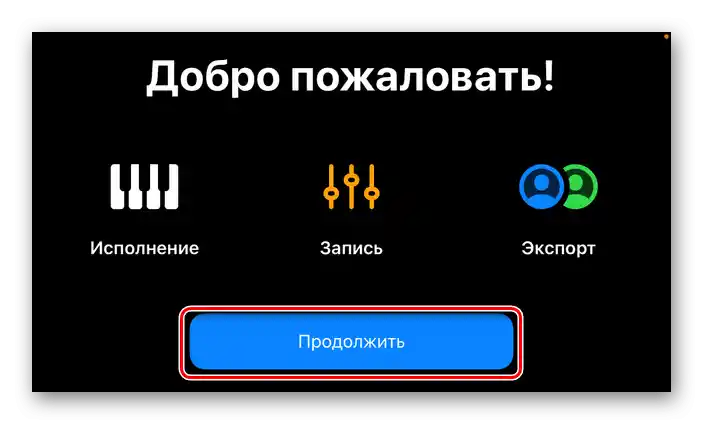
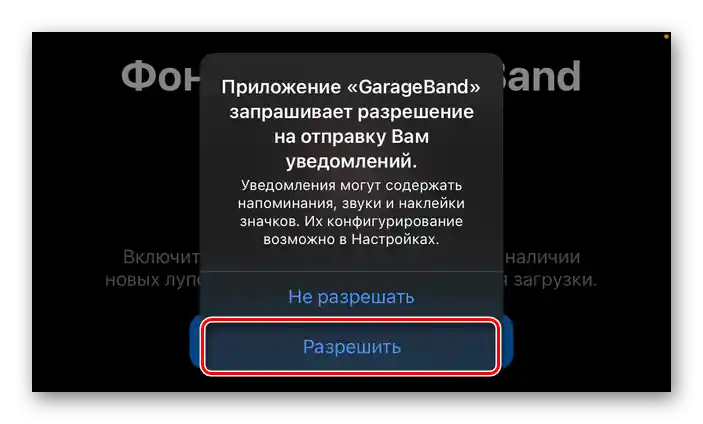
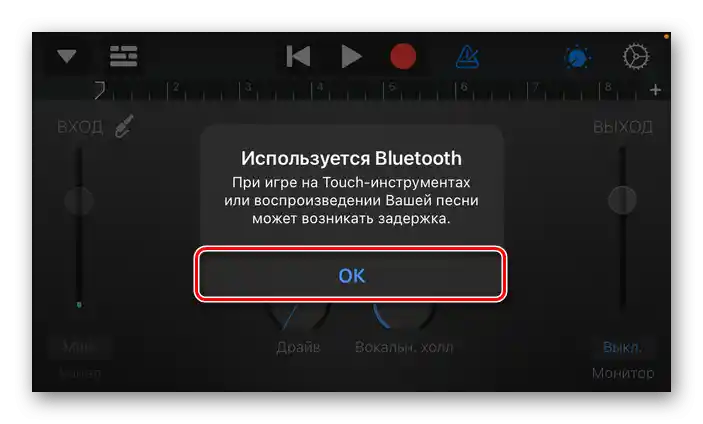
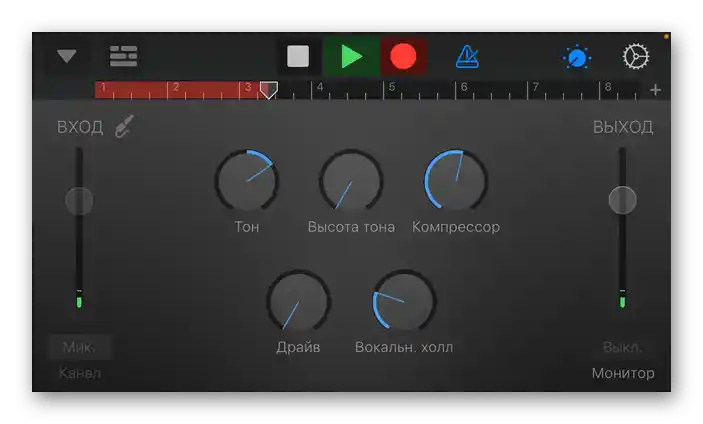
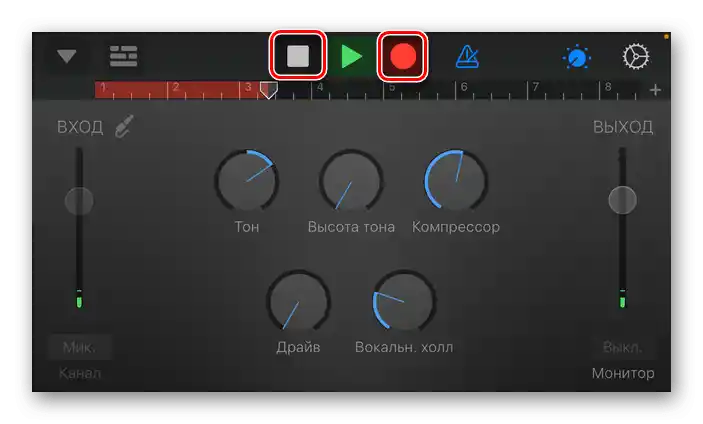
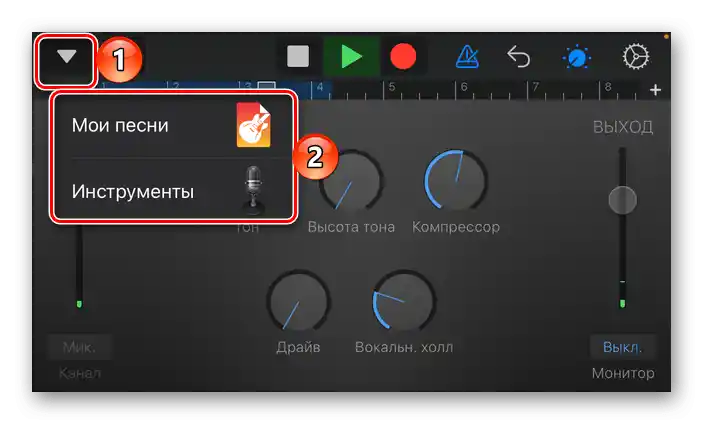
يمكن العثور على التسجيلات الجاهزة في واجهة التطبيق ومن خلال مدير الملفات القياسي "الملفات"، في مجلد "GarageBand لـ iOS".
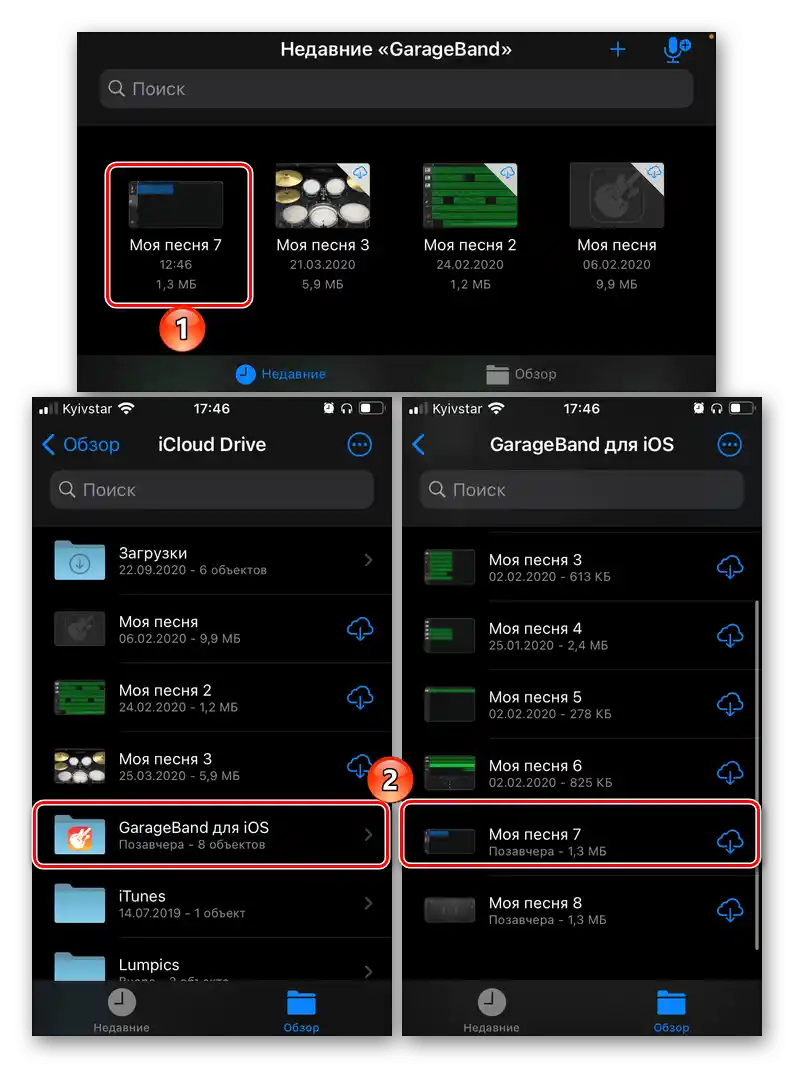
دعونا نستعرض الميزات الإضافية التي يوفرها GarageBand لمعالجة الصوت.
- إدارة التسجيل والتشغيل، المترونوم، التراجع عن الإجراءات، تغيير مستوى الصوت عند الإدخال والإخراج، النغمة، الضغط، القيادة، إلخ - كل ذلك متاح في نافذة المحرر الرئيسية؛
- تغيير الصوت، معالجته بالتأثيرات والإعدادات الإضافية - يتم اختياره في النافذة الرئيسية وقائمة المحرر؛
- إعدادات المسار، المكونات الإضافية والموازنات، التأثيرات الرئيسية (تستدعى من خلال "الإعدادات")؛
- تحرير خطوة بخطوة ومعالجة مع إمكانية التسجيل المتعدد للمسارات سواء للصوت أو الآلات.
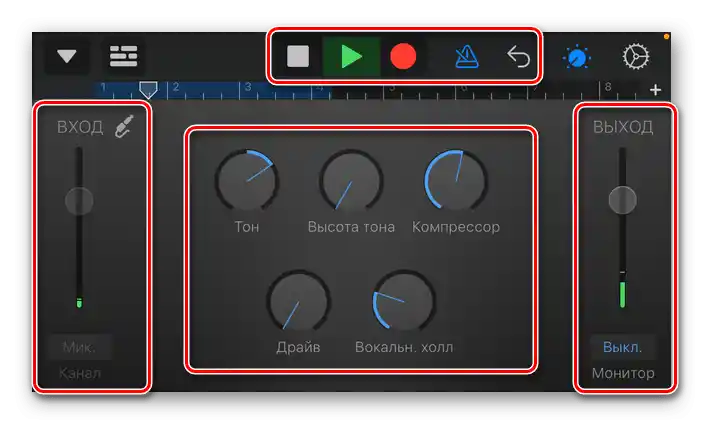
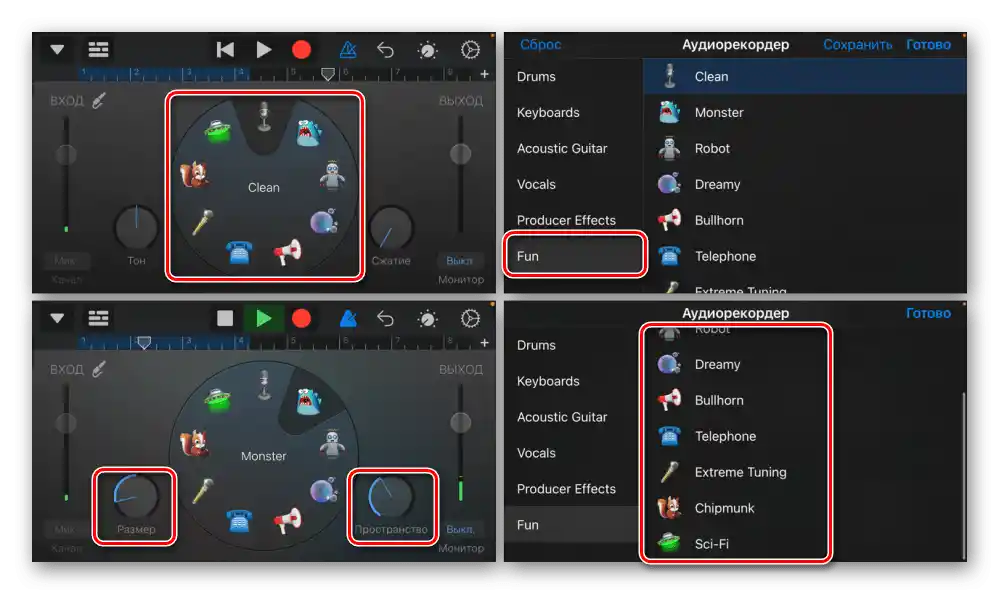
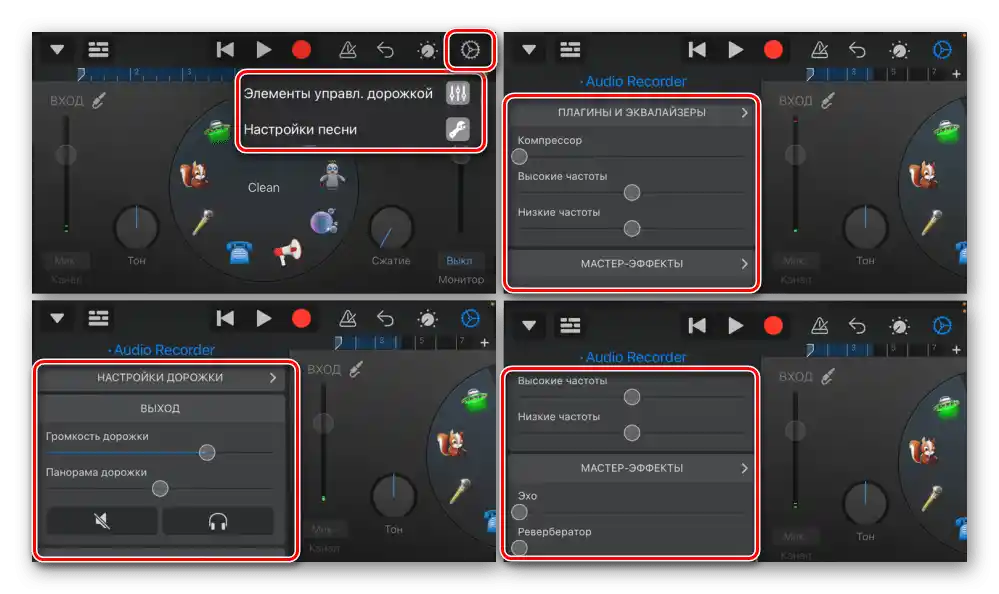
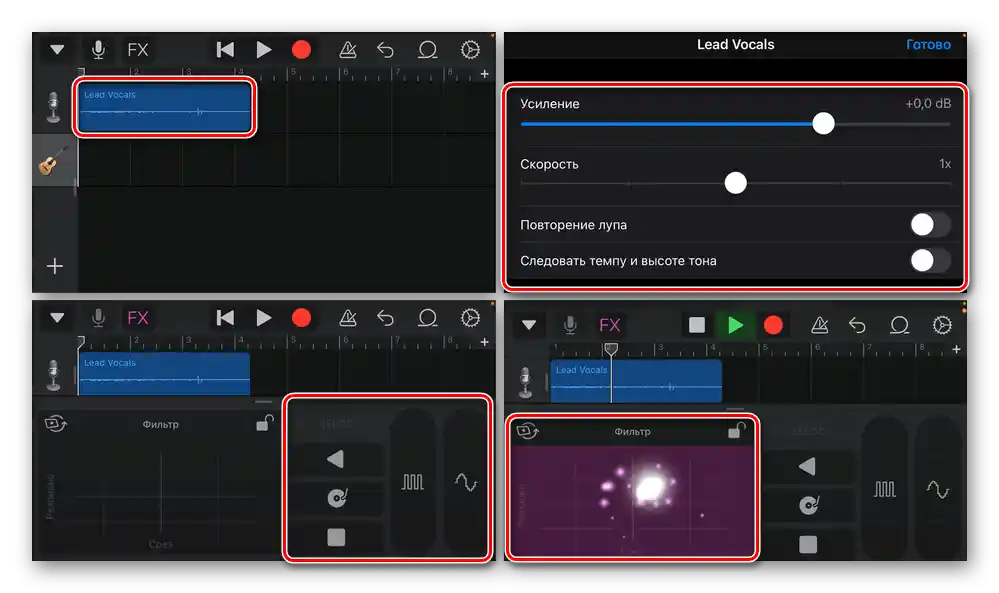
باختصار، نلاحظ أن GarageBand هو sequencer كامل، يمكن من خلاله إنشاء موسيقى احترافية من أي نوع، بالإضافة إلى تسجيل آلات مختلفة، وليس فقط الصوت.
الطريقة 3: مسجل Linfei
توجد العديد من التطبيقات الخارجية البديلة للمنتجات الخاصة بـ Apple، التي توفر إمكانية تسجيل الصوت. معظمها مدفوعة أو تعمل بنظام الاشتراك. كمثال، دعونا نلقي نظرة على حل واحد من هذا القبيل.
تحميل Linfei Recorder من App Store
- قم بتثبيت التطبيق وتشغيله، وفي النافذة التي تطلب تتبع النشاط، حسب تقديرك، سمح له أو منعه من القيام بذلك.من الأفضل اختيار الخيار الثاني.
- Linfei Recorder هو تطبيق مدفوع، على الأقل عندما يتعلق الأمر بالوصول إلى جميع ميزاته. يمكنك إلغاء الاشتراك من خلال إغلاق الصفحة المعروضة أدناه، أو استخدام النسخة التجريبية.
![تجربة أو إلغاء الاشتراك في تطبيق Linfei Recorder لـ iPhone]()
أغلق نافذة الترحيب الأخرى. - لبدء تسجيل الصوت، اضغط على الزر المناسب وامنح التطبيق إذن الوصول إلى الميكروفون.
![توفير إذن الوصول إلى الميكروفون في تطبيق Linfei Recorder لجهاز iPhone]()
ثم قم بالسماح أو المنع لاستخدام موقعك الجغرافي. - سيبدأ تسجيل الصوت، والذي يمكن إيقافه مؤقتًا أو إنهاؤه بالكامل. كما توجد ميزة مفيدة جدًا لتعيين العلامات (علم أحمر)، مما يسمح بتحديد الأماكن المهمة.
- أوقف التسجيل،
![إيقاف تسجيل الصوت في تطبيق Linfei Recorder لجهاز iPhone]()
استدعِ القائمة واحفظ الملف الناتج.
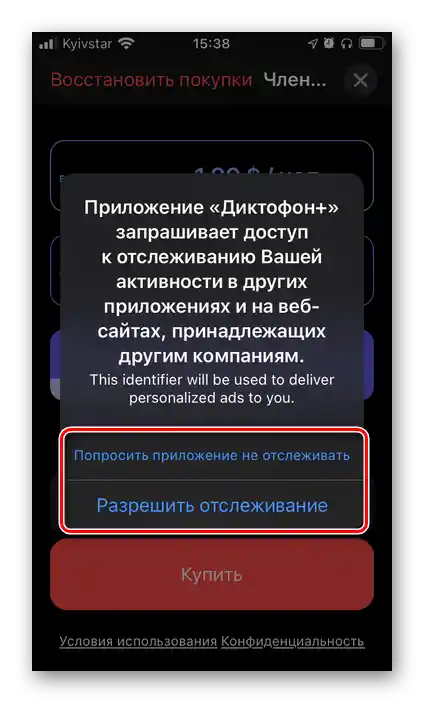
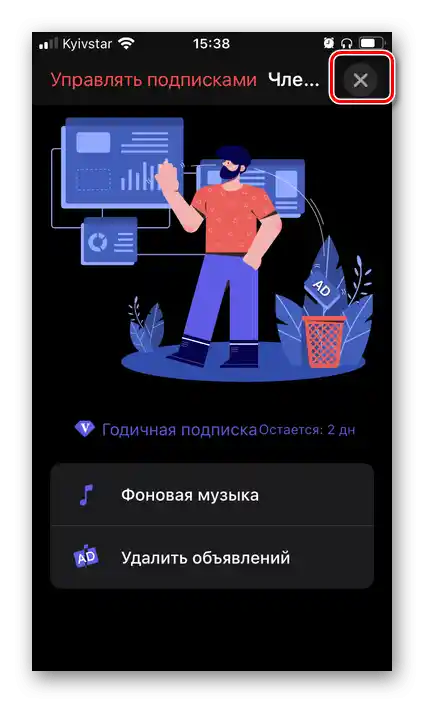
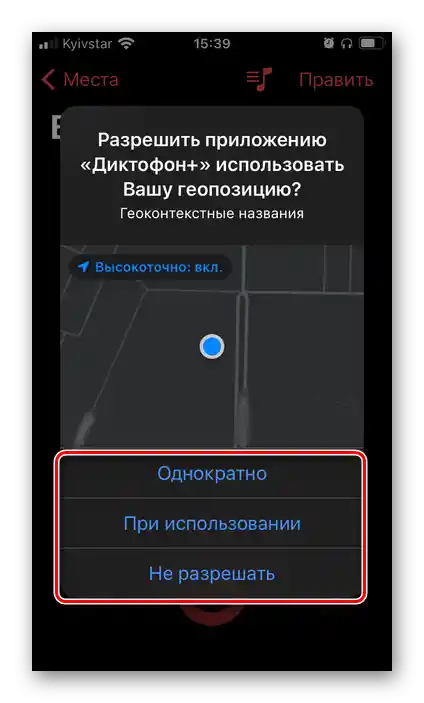
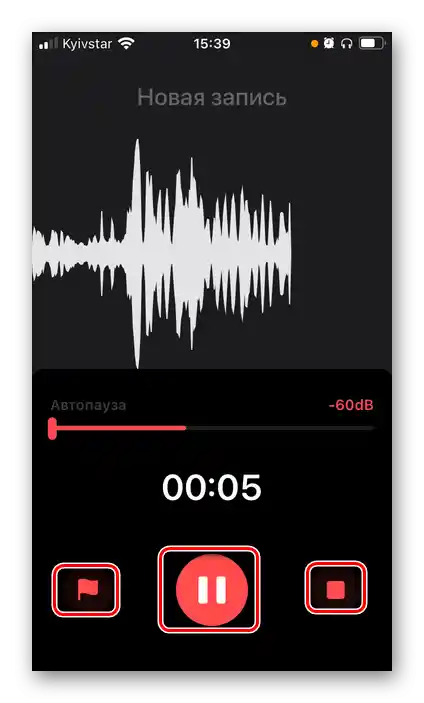
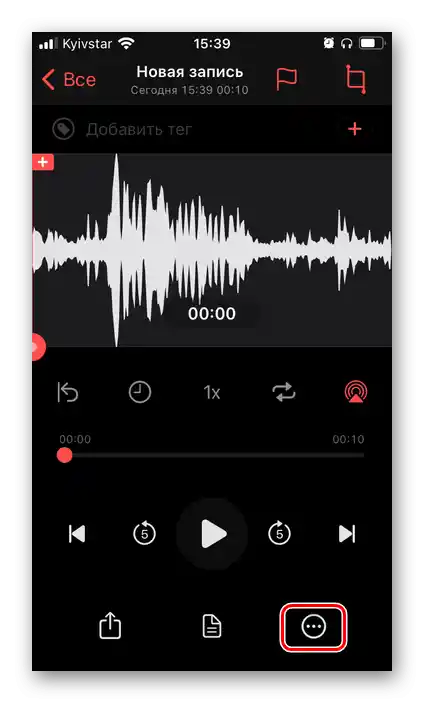
يمكنك وضعه في iCloud، "الملفات" وحتى في "ألبوم الصور".
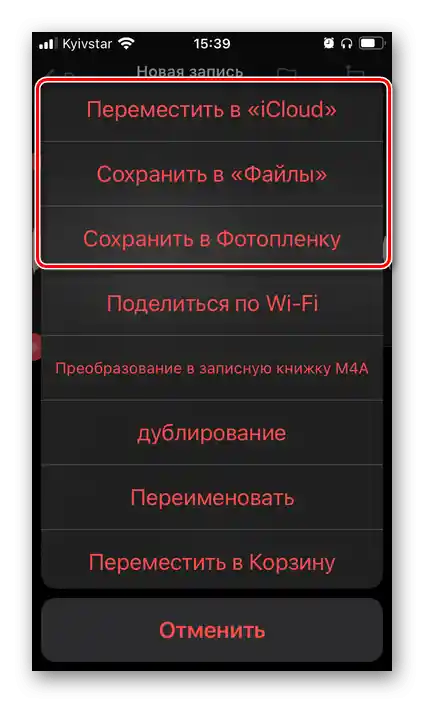
من بين الميزات الإضافية المتاحة في Linfei Recorder، يجب تسليط الضوء على ما يلي:
- التحكم في التشغيل، التسريع، التكرار، المؤقت، إلخ؛
- التحرير (القص، إضافة علامات/تسميات، إلخ)؛
- تحويل الكلام إلى نص – لا يعمل بشكل مثالي،
![تحويل تسجيل الصوت إلى نص في تطبيق Linfei Recorder لهاتف iPhone]()
لكنه قد يكون مفيدًا أحيانًا، على سبيل المثال، عند تفريغ المقابلات؛
- فرز التسجيلات الصوتية ونقلها؛
- اختيار صيغة التسجيل؛
- التكامل مع "الاختصارات السريعة" وخيارات أخرى؛
- وظيفة المشاركة القياسية "مشاركة".
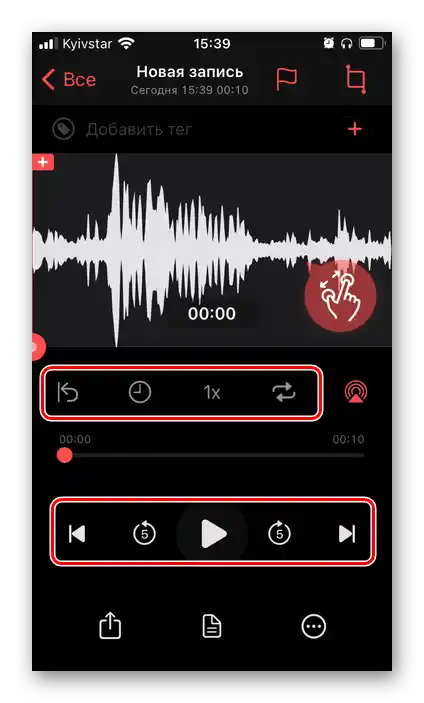
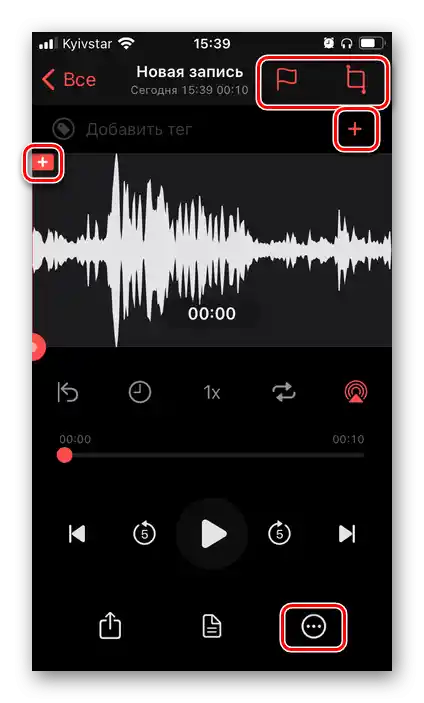
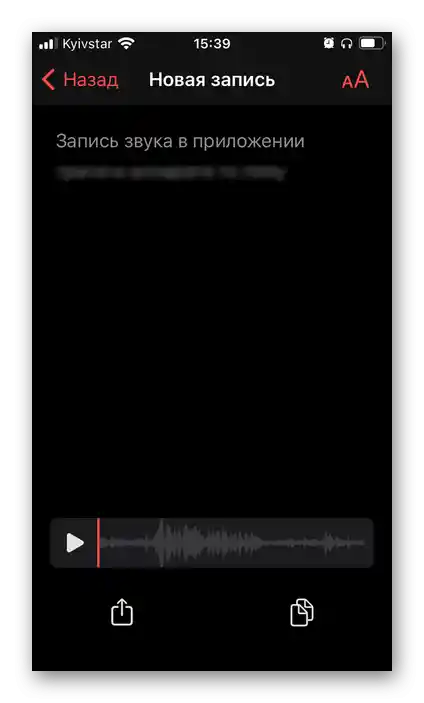
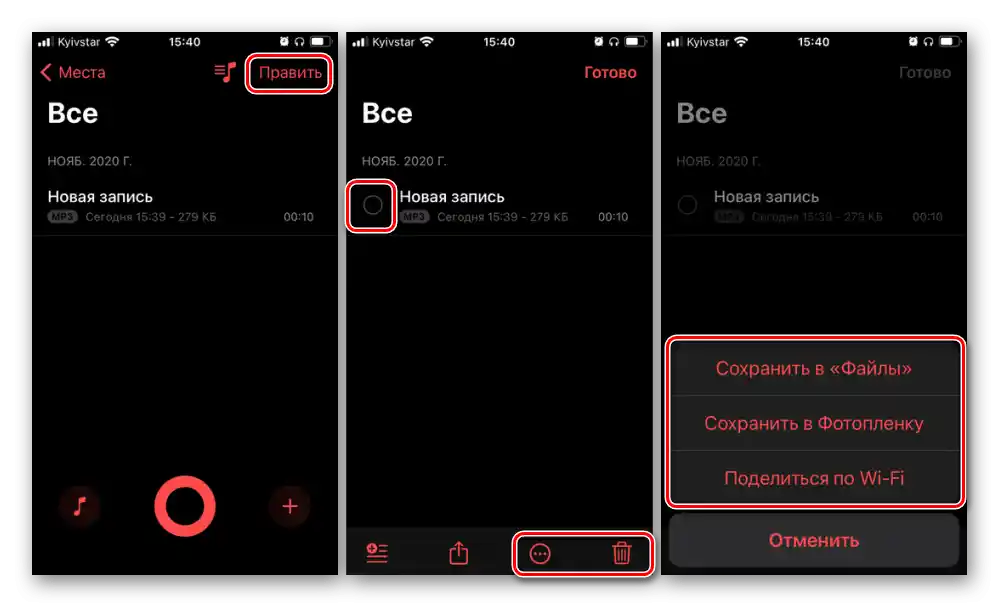
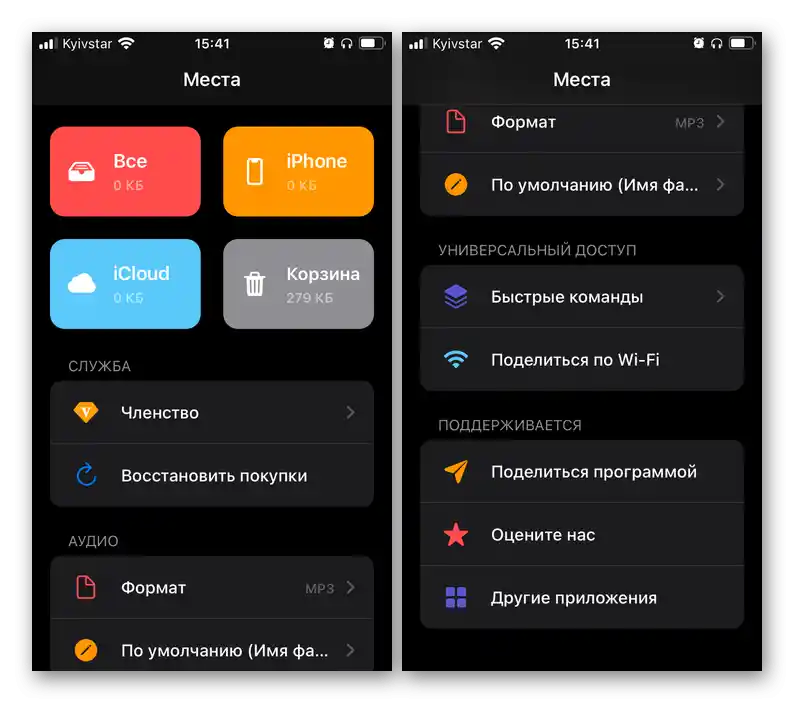
Linfei Recorder هو حل بسيط ومريح لتسجيل الصوت ومعالجته، يتفوق كثيرًا على المسجل القياسي، لكنه بالتأكيد أقل من GarageBand. الوظيفة الفريدة الوحيدة هي تحويل التسجيلات الصوتية إلى نص.
تسجيل المكالمات الهاتفية
إذا كانت مهمة تشغيل المسجل على iPhone ناتجة عن الحاجة إلى تسجيل ليس فقط الصوت، بل المكالمات الهاتفية، فستحتاج بالتأكيد إلى استخدام حلول خارجية – برمجية أو أجهزة. ومع ذلك، في كلا الحالتين، الأمر ليس بهذه السهولة.الجدير بالذكر أن هناك العديد من التطبيقات في متجر التطبيقات، معظمها مدفوعة وأيضًا غير آمنة، والتي يُزعم أنها تسمح بذلك، ومع ذلك، لا يمكن تنفيذ هذه الإمكانية بشكل صحيح، نظرًا لإغلاق نظام iOS وسياسة آبل، على الأقل عندما نتحدث عن عملها الكامل والمستقر. بالتأكيد لن نوصي باستخدام مثل هذا البرنامج، ولكن إذا رغبت، يمكنك الاطلاع على ميزاته في المادة التالية. اتخذ القرار التالي على مسؤوليتك الخاصة.
لمزيد من التفاصيل: كيفية تسجيل مكالمة هاتفية على آيفون

كبديل، يمكن استخدام مسجلات خارجية، لكن لا يمكن اعتبار هذا النهج عقلانيًا، وبالتأكيد ليس متاحًا.